
笔记本电脑在使用长了以后就免不了会发生一些问题,如卡死、蓝屏、应用崩溃,还有可能感染顽固病毒木马,使用杀毒软件查杀不了,自己又无法解决的时候怎么办?修复或重装系统是最简单粗暴的方法,但这个方法也有很多细节,今天就来为大家简单梳理一下。
首先,关于“U盘装系统”,大家随便在搜索引擎上搜索就能轻松找到数种重装系统的方法。不过你也会发现,虽然方法众多,但大家需要下载系统镜像、软件工具,学习软件使用方法,有的甚至需要你了解基础DOS命令,门槛相对较高。之前,我们专门为此写了一个U盘装系统终极教程,文章标题为:《U盘装系统终极教程 只需三分钟就能学会》,相对比较简单,有需要的朋友可以去看看。

其次,目前Windows 10笔记本基本都具备系统重置功能,可以直接还原到初始状态,只需要在系统设置-更新和安全-恢复里选择“重置此电脑”即可,但在重置前,如果你的电脑还能勉强正常使用,那么最重要的事情就是先备份数据。如果电脑已经无法正常使用,那么建议取下硬盘,通过硬盘盒接驳到其他电脑上进行数据导出,然后再使用系统重置功能。
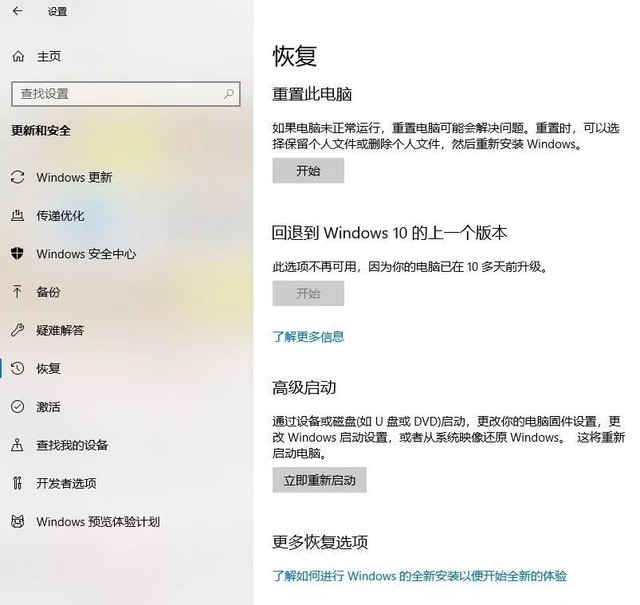
但如果遇到系统文件已损坏,重置功能失效的情况,就只能自己重装操作系统了,Windows 10可以通过微软官方工具进行下载并制作启动盘,可以是U盘也可以是移动硬盘,这个步骤都是傻瓜式的,照程序提示操作即可。而在安装时需要注意,如果是多硬盘配置,那么最好把非系统硬盘先取下来,否则有可能会出现系统无法安装的问题,而分配盘符时可以尽量把系统C盘容量分大一点。
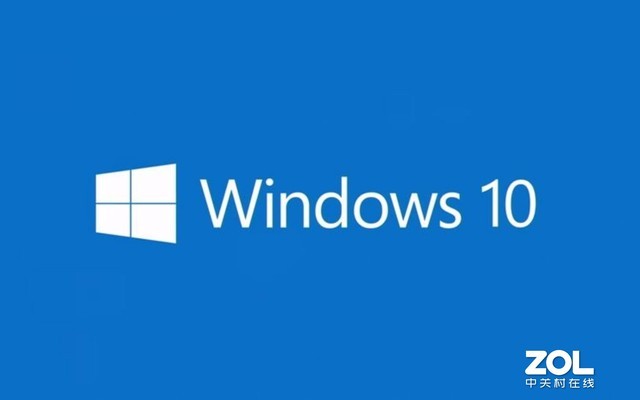
不得不提的是,在系统重置、重装方面,Windows 10已经有了明显进步。自从重置功能上线后,相信很多朋友已经放弃了使用U盘重装系统。
本文属于原创文章,如若转载,请注明来源:自己如何重装笔记本电脑操作系统呢?//nb.zol.com.cn/741/7418165.html






//nb.zol.com.cn/741/7418165.html
nb.zol.com.cn
true
中关村在线
//nb.zol.com.cn/741/7418165.html
report
1579
笔记本电脑在使用长了以后就免不了会发生一些问题,如卡死、蓝屏、应用崩溃,还有可能感染顽固病毒木马,使用杀毒软件查杀不了,自己又无法解决的时候怎么办?修复或重装系统是最简单粗暴的方法,但这个方法也有很多细节,今天就来为大家简单梳理一下。&n...
























 被折叠的 条评论
为什么被折叠?
被折叠的 条评论
为什么被折叠?








